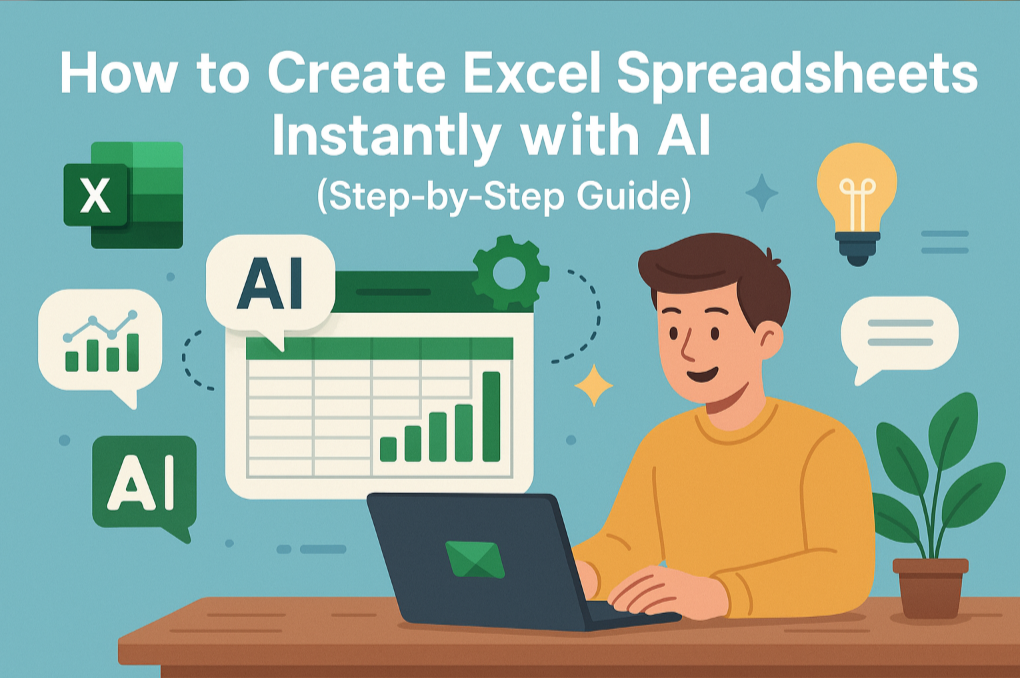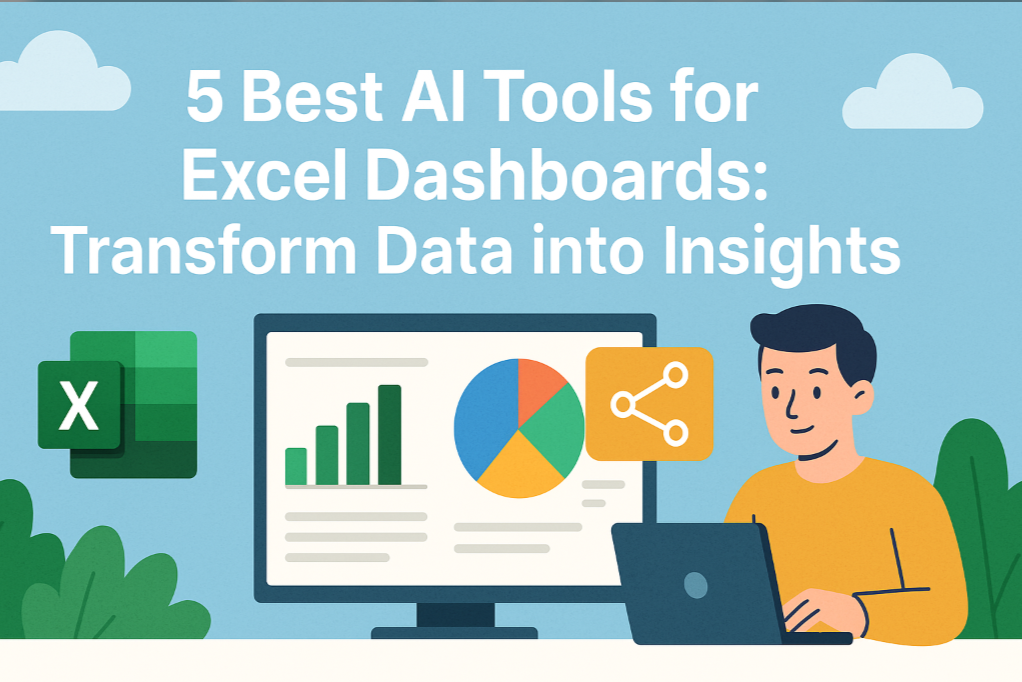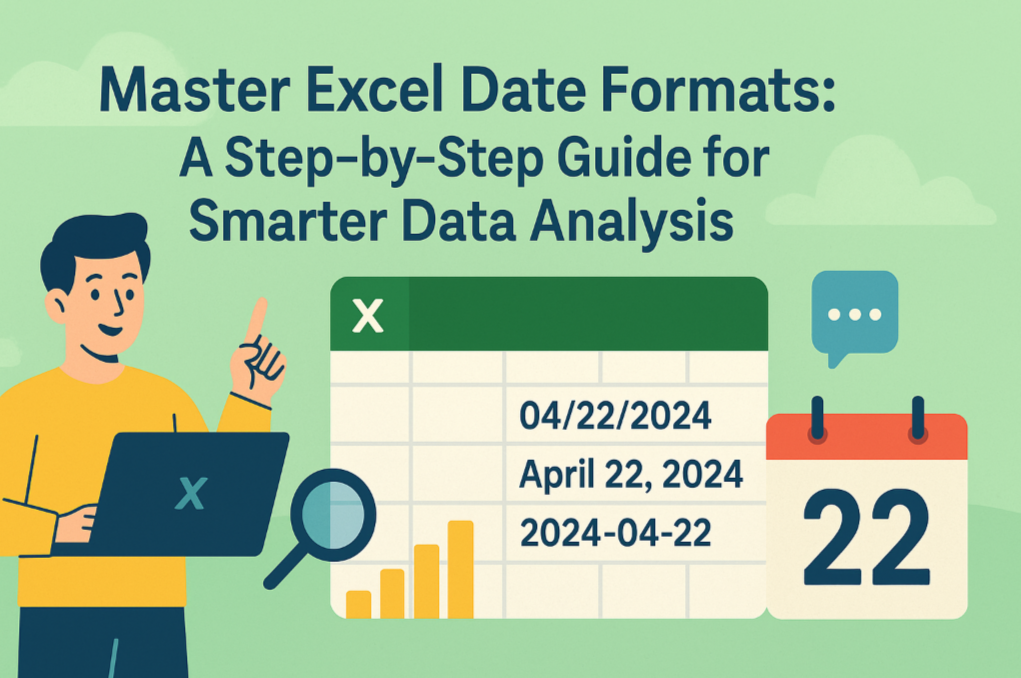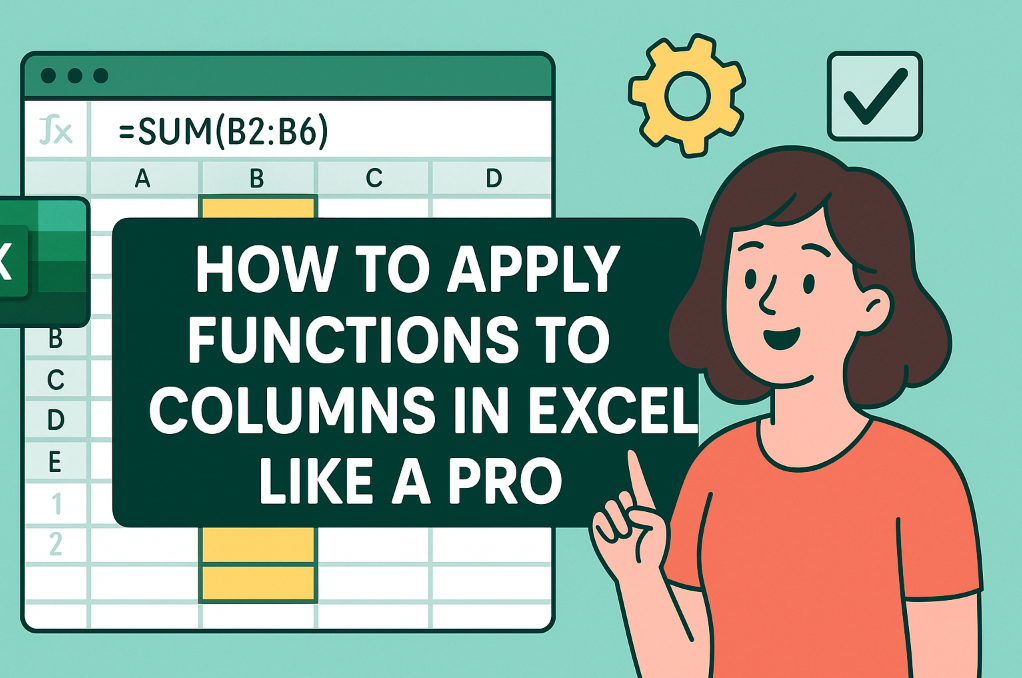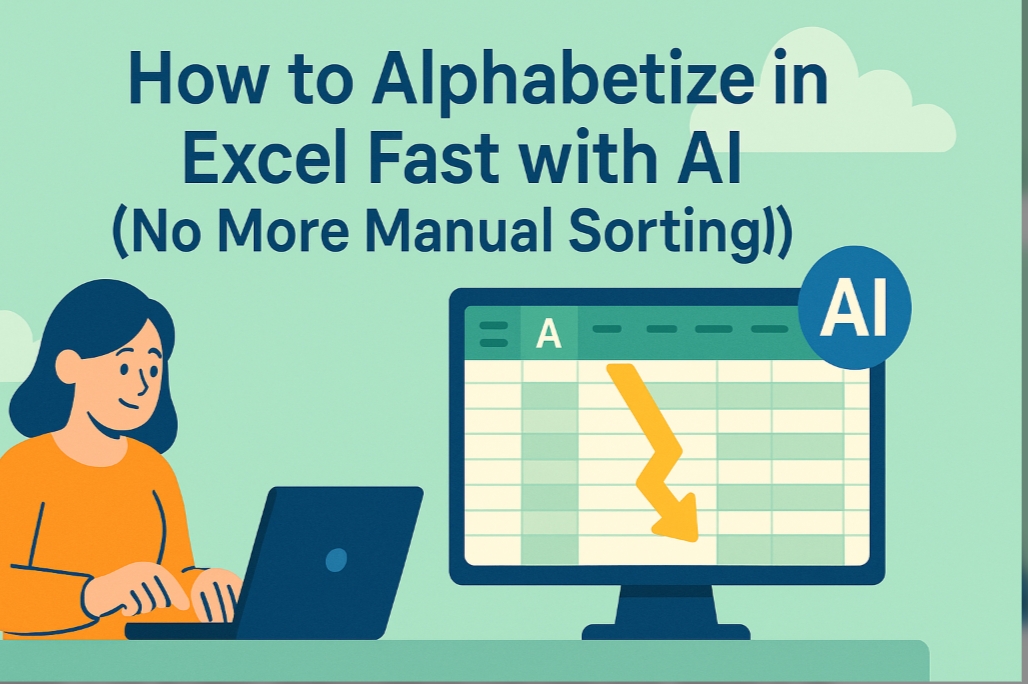Excelシートの書式設定に何時間も費やしたのに、数式がデータに埋もれて気づかなかったことはありませんか?誰もが経験あるはずです。計算スタイル(Excelの数式セルを強調表示する機能)は役立ちますが、手動で適用するのは面倒です。良いニュースがあります:AIでこのプロセスを自動化でき、Excelmaticのようなツールはさらに一歩進んでいます。
Excelの計算スタイルとは?
計算スタイルを数式用の蛍光ペンと考えてください。計算を含むセルをカスタムのフォント、色、枠線で目立たせます。これは以下で重宝します:
- チームコラボレーション(「どのセルに数式が入ってる?」がなくなる)
- 財務モデル(計算エラーを素早く発見)
- 大規模データセット(複雑なシートを迅速に移動)
従来の方法?右クリック→書式設定→繰り返し。退屈ですよね。AI駆動の自動化にアップグレードしましょう。
Excel書式設定におけるChatGPT:有用だが限定的
ChatGPTは以下の方法で計算スタイルの自動化を指南できます:
数式セルを自動書式設定するVBAスクリプトの生成
提案されるスクリプト例:Sub ApplyCalculationStyle() Dim cell As Range For Each cell In ActiveSheet.UsedRange If cell.HasFormula Then cell.Style = "Calculation" End If Next cell End Sub条件付き書式ルールの提案
数式の可視性に関するベストプラクティスの説明
しかし課題もあります—以下の作業が依然必要です:
- コードをExcelにコピー&ペースト
- スクリプトが失敗した時のデバッグ
- 数式変更時の手動更新
Excelmatic:よりスマートなAIソリューション
ChatGPTは役立ちますが、Excelmaticは手作業を完全になくします。優れている点は:
✅ コード不要の自動化 - VBAなしで数式を即時書式設定
✅ ライブ同期 - 数式変更時にスタイルが自動更新
✅ チーム対応 - 共有ファイル間で一貫した書式を維持
✅ 書式設定以上 - 数式の最適化やエラーチェックも提案
Excelmaticで試す:
- スプレッドシートをアップロード
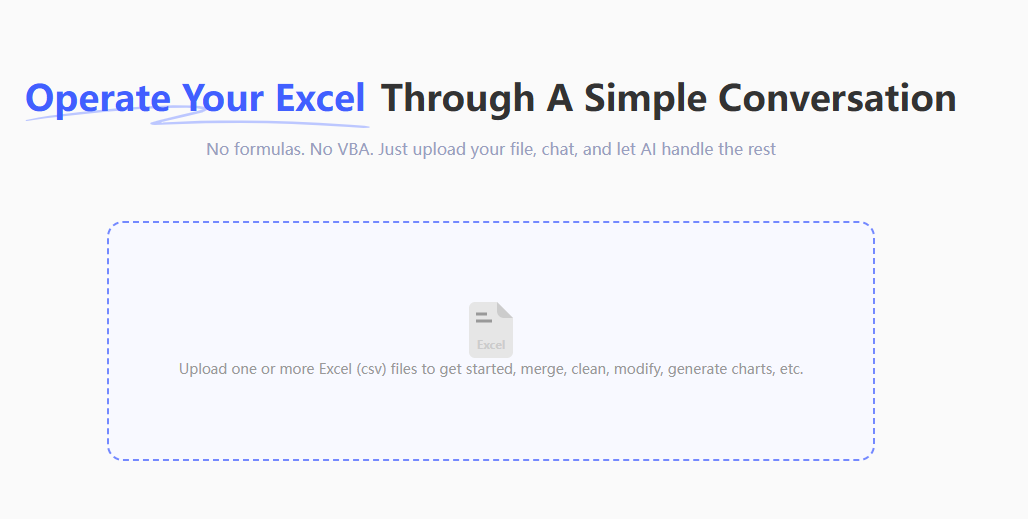
- 「数式セルを黄色で塗りつぶして」と指示
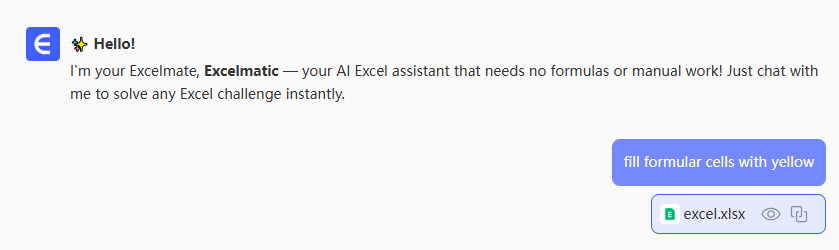
- 完了—数式セルが即時に強調表示
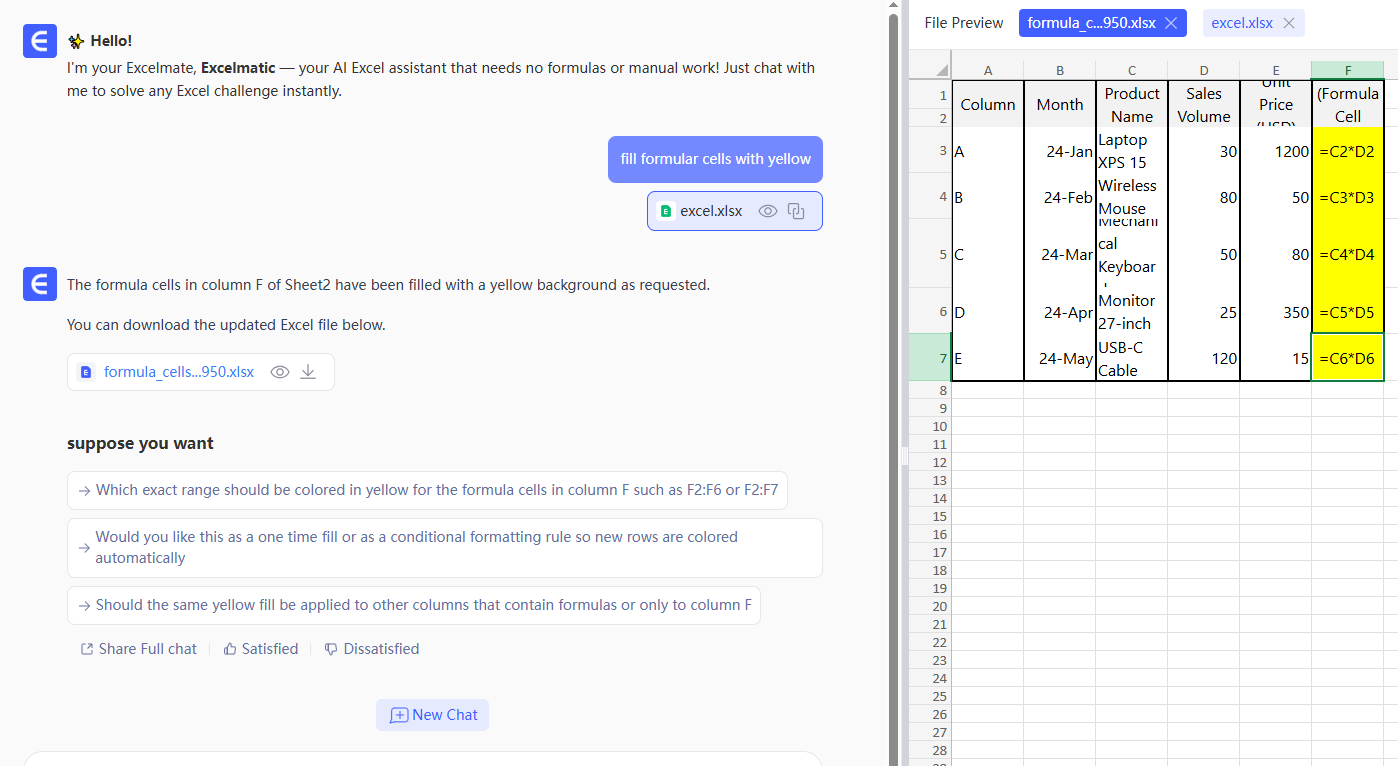
プロのヒント:Excelmaticの「スマートクリーンアップ」と組み合わせて、シート全体をワンクリックで自動書式設定。
数式書式設定のベストプラクティス
ChatGPTまたはExcelmaticを使用する際は:
- 色分けの賢い使用 - 控えめだが区別しやすい色を(淡い青の背景がおすすめ)
- 書式の重ね付け - セルの網掛けとイタリック体を組み合わせてより明確に
- システムの文書化 - 書式選択の理由を説明する凡例を追加
- ファイル間の標準化 - 関連する全てのスプレッドシートで同じスタイルを使用
計算スタイルだけで終わらせないで
現代のデータ作業は基本の書式設定以上を要求します。Excelmaticで以下が可能:
- 生データからチャートを自動作成
- AIで汚れたデータセットをクリーンアップ
- 数式なしでインタラクティブなダッシュボードを構築
- 数値に関するAI駆動のインサイトを取得
結論は?ChatGPTはExcelタスクの自動化を支援できますが、Excelmaticのような専用AIツールは完全なコード不要ソリューションを提供します。書式設定にかける時間を減らし、分析により多くの時間を—それがスマート自動化の力です。
Excelワークフローをアップグレードする準備は? Excelmaticを無料で試すして、AIがスプレッドシートをどう変えるかご覧ください。